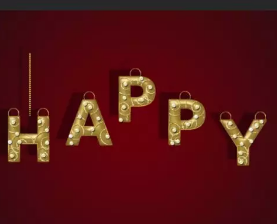如何用PS制作节日金属字?
1、首先新建一个1500X1200像素,分辨率为72像素/英寸的文档,将前景色设置为#6a000c,背景色设置为#111111,选择渐变工具,在工具栏上选择径向渐变,鼠标从中心拖拽到角落,在背景图层上拉出径向渐变;
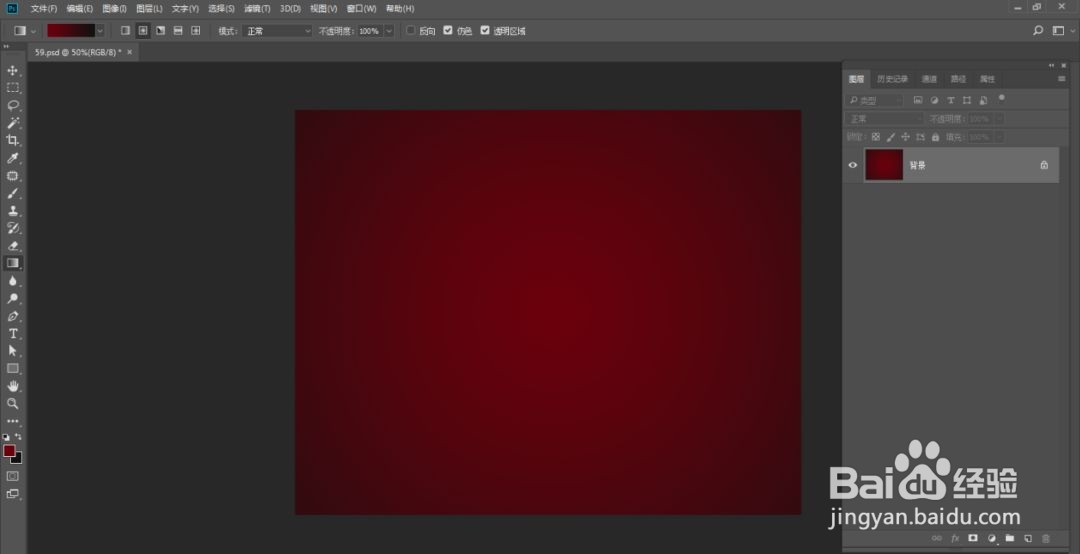
2、单击图层面板底部的“创建新组”按钮,创建一个新的组命名为“文字备份”,在组里新建图层,在左侧的工具箱中点击横排文字工具,选择一个字体,这里我选择的是“方正兰亭特黑简体”,字体大小设置为260点,字体颜色为浅黄色#f9df78,输入文字“HAPPY”。按下快捷键Ctrl+J将文字图层复制两次,并将第二个副本的填充值更改为0;
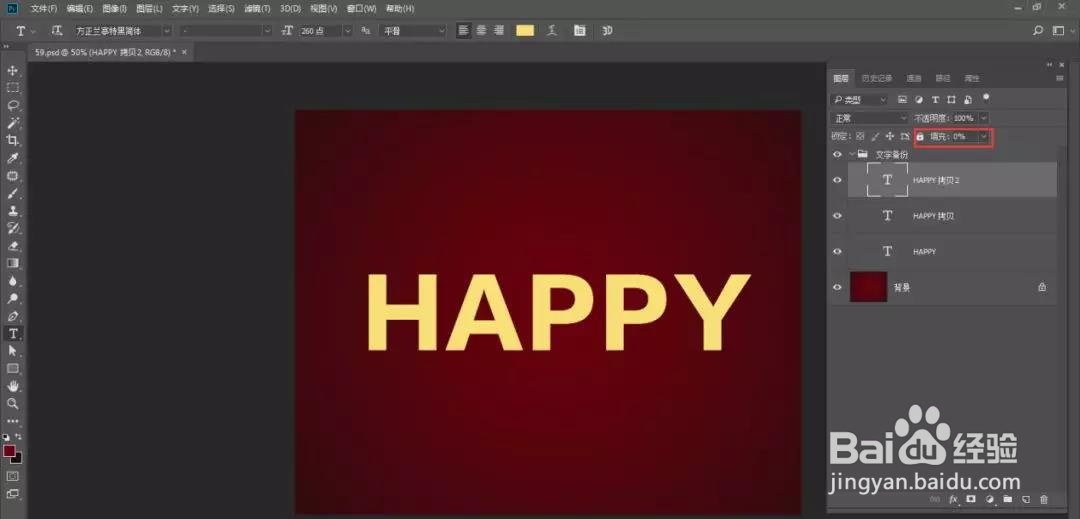
3、隐藏文字副本,双击原始文本图层打开图层样式,设置以下图层样式:
①斜面和浮雕:样式描边浮雕,方法平滑,深度251,方向上,大小21,角度120,高度30,光泽等高线环形-双,高光模式线性光,颜色白色,不透明度75,阴影模式正片叠底,颜色#96794b,不透明度75。
②等高线:内凹-深,勾选消除锯齿,范围50。
③纹理:载入黑色纹理图案,缩放100,深度100。
④描边:大小10,位置居中,混合模式正常,不透明度100,填充类型渐变,载入黄金色渐变,勾选反向,样式线性,角度90,缩放100;
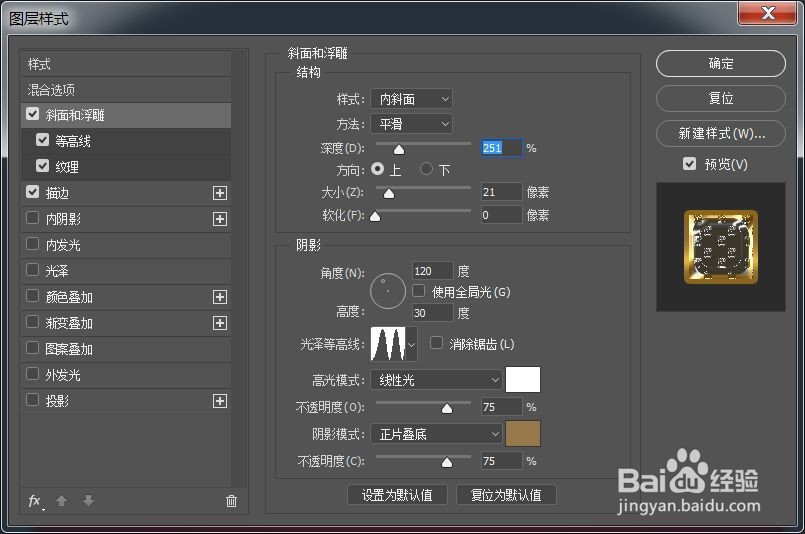
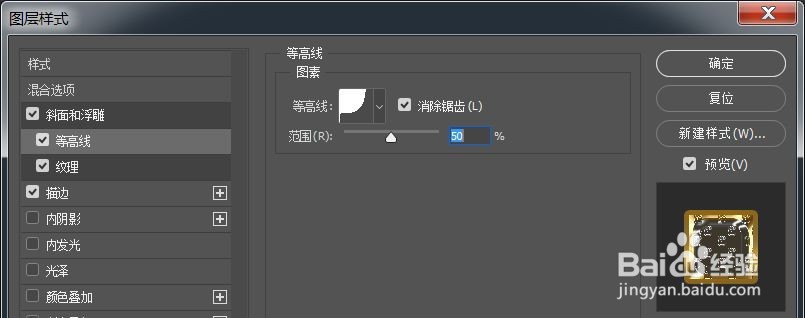
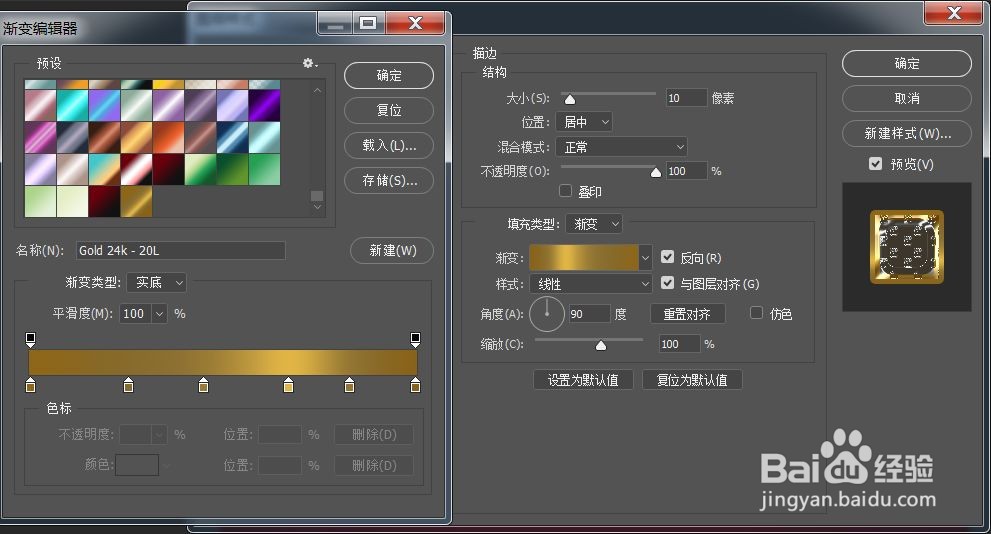
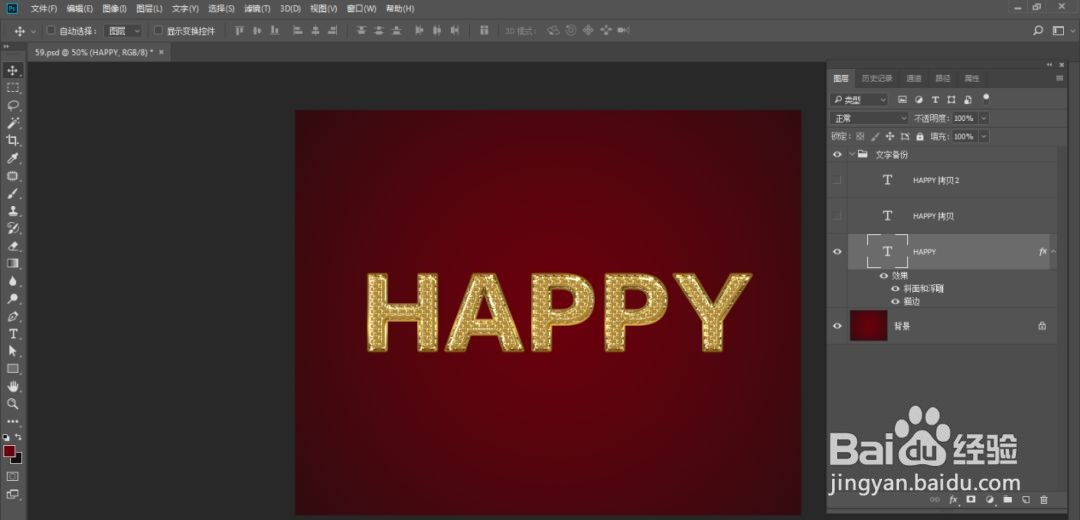
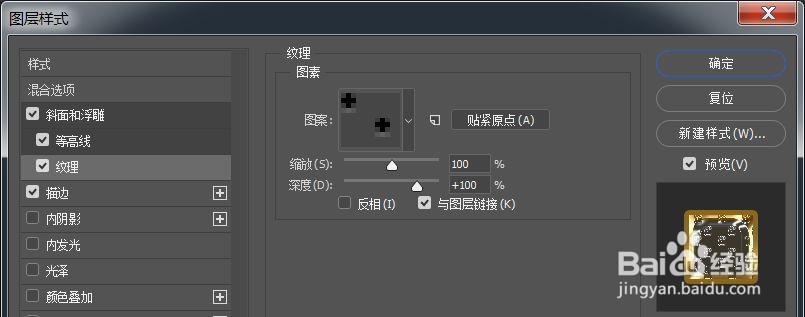
4、选中第一个文字副本,双击打开图层样式,添加样式效果:
①斜面和浮雕:样式内斜面,方法平滑,深度300,方向上,大小40,角度120,高度50,使用全局光,光泽等高线自定的日志,消除锯齿,高光模式叠加,颜色为#fff5cc,不透明度75,阴影模式正片叠底,颜色为#8c773d,不透明度75。
②等高线:半圆,消除锯齿,范围50。
③内阴影:混合模式正片叠底,颜色为#5c401b,不透明度75,角度120,使用全局光,大小10,光泽等高线默认的第一个,勾选消除锯齿。
④内发光:混合模式线性光,不透明度75,颜色为#c1812e,方法柔和,源居中,大小60,等高线日志,范围100。
⑤光泽:混合模式滤色,颜色为#e9e9e9,不透明度46,角度19,距离11,大小38,等高线锥形,勾选反相。
⑥投影:混合模式正片叠底,颜色#8e8e8e,不透明度75,角度120,距离16,大小10
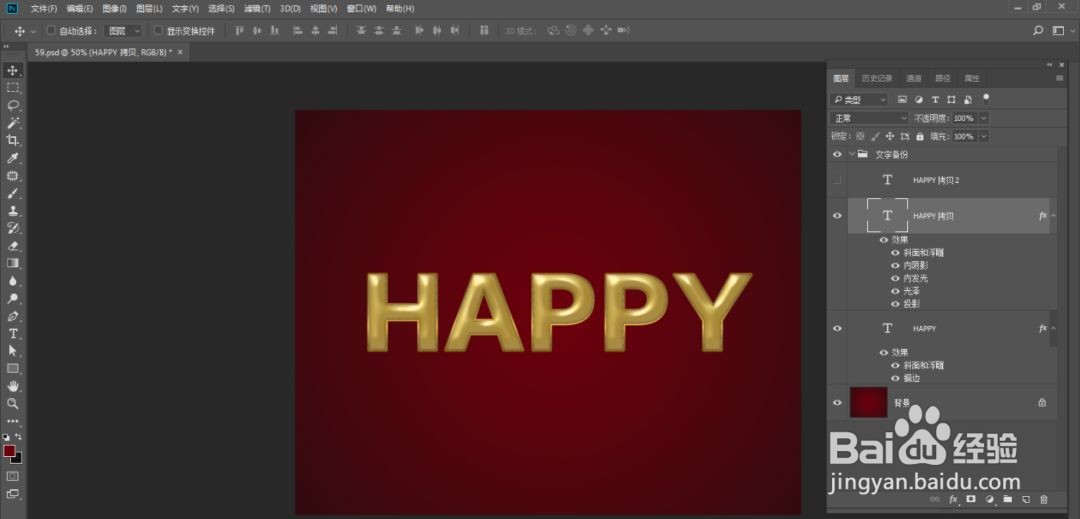
5、双击第二个文字副本,打开图层样式,添加样式效果:
①斜面和浮雕:样式内斜面,方法平滑,深度300,方向上,大小40,角度80,高度50,光泽等高线日志,消除锯齿,高光模式叠加,颜色为fff5cc,不透明度75,阴影模式正片叠底,颜色为8c773d,不透明度75。
②等高线:半圆,消除锯齿,范围50
将第二个副本文字图层的“ 不透明度”更改为27%。这将添加一个微妙的光泽层,将加剧高光和暗部,使文字更有立体感;
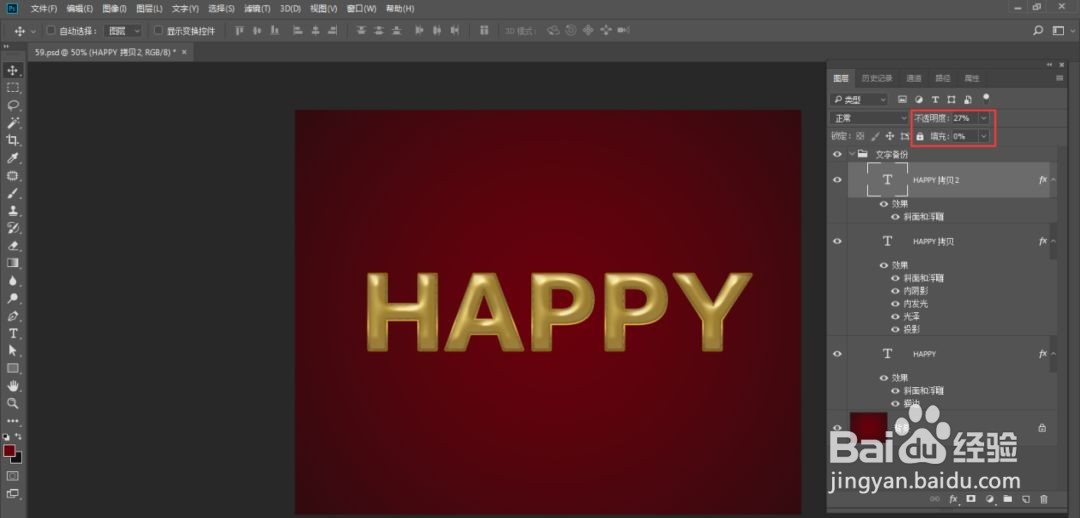
6、创建一个新组并命名为“珍珠花纹备份”,按住Ctrl键单击文字缩览图得到选区,新建一个图层,并命名为花纹。将前景色设置为#f9df78,选择画笔工具,用漩涡笔刷在文字上方画上花纹,打开“ 画笔”面板(“窗口”>“画笔”),然后在使用画笔时更改提示的角度创建一些变化,添加上不同角度的花纹。如果觉得不好可以用橡皮擦工具删除任何不需要的部分,完成后按下快捷键Ctrl+D取消选区;
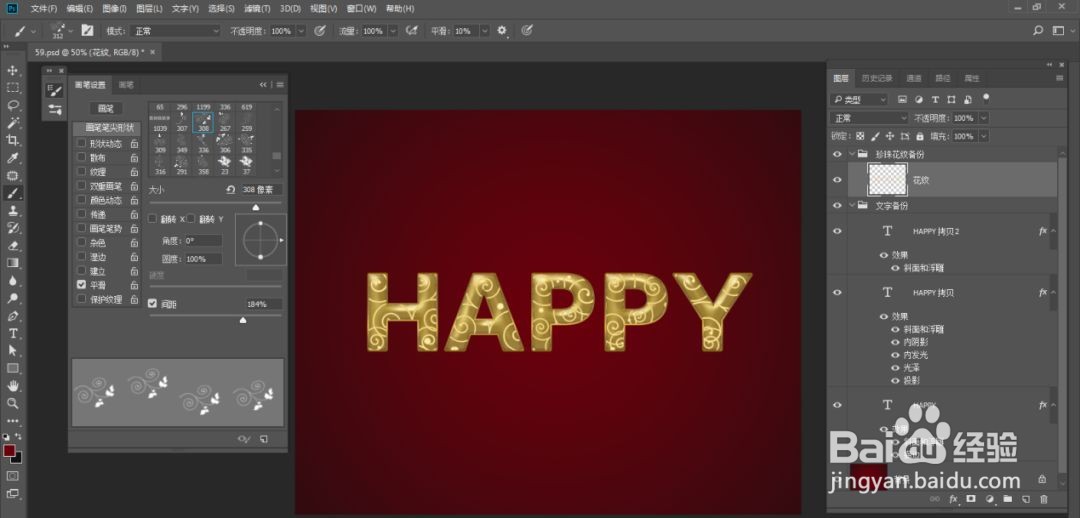
7、双击花纹图层,打开图层样式,设置描边,大小1,位置外部,混合模式正常,不透明度100,颜色更改为#dbb858,点击花纹图层,栅格化图层样式。
再次双击花纹图层,添加图层样式:
①斜面和浮雕:样式内斜面,方法平滑,深度100,方向上,大小5,角度120,高度30,使用全局光,光泽等高线环形-双,消除锯齿,高光模式线性光,颜色白色,不透明度75,阴影模式正片叠底,颜色#5d4700。
②等高线:默认第一个,消除锯齿,范围80。
③纹理:载入图案白色皮革,缩放100,深度355。
④投影:混合模式正片叠底,不透明度75,颜色为#91772f,角度120,使用全局光,距离4,大小2
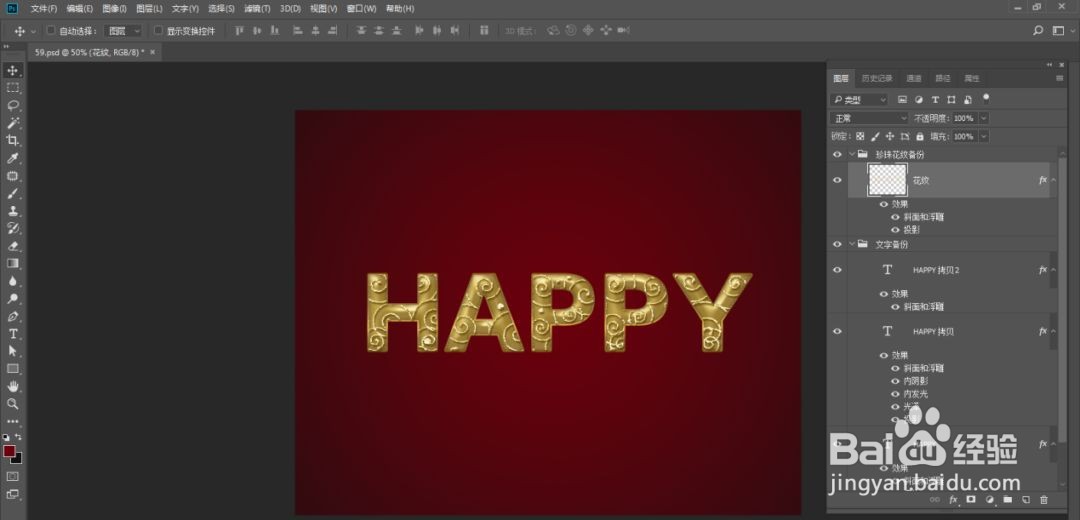
8、新建图层命名为珍珠,选择画笔工具,选择一个20像素的硬圆刷尖,设置前景颜色#fff4b4,并开始点缀在你创建的一些花纹里面绘制一些小圆形,双击打开图层样式:
①斜面和浮雕:样式内斜面,方法平滑,深度100,方向上,大小5,角度120,高度30,使用全局光,光泽等高线内凹-深,消除锯齿,高光模式线性光,颜色白色,不透明度75,阴影模式正片叠底,颜色#979797,不透明度75。
②等高线:锥形-反转,消除锯齿,范围50。
③投影:混合模式正片叠底,颜色#ae8d36,不透明度75,角度120,使用全局光,距离5,大小5
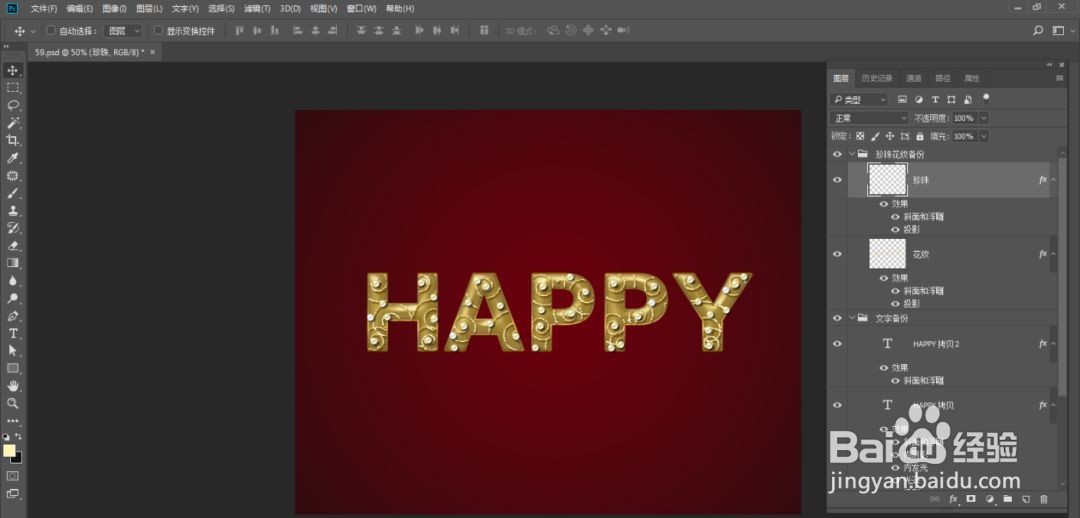
9、新建图层,并命名为圆环,选择椭圆选框工具,按住Shift键画一个50像素大小的圆,然后到编辑-描边,宽度为3个像素的白色边,居外。
双击圆环图层打开图层样式,设置以下图层样式:
①斜面和浮雕:样式内斜面,方法平滑,深度100,方向上,角度120,高度30,使用全局光,光泽等高线高斯,消除锯齿,高光模式线性光,阴影模式正片叠底,颜色改为272100。
②等高线:内凹-深,勾选消除锯齿,范围50。
③渐变叠加:混合模式正常,不透明度100,黄金渐变,样式径向,角度90,缩放100
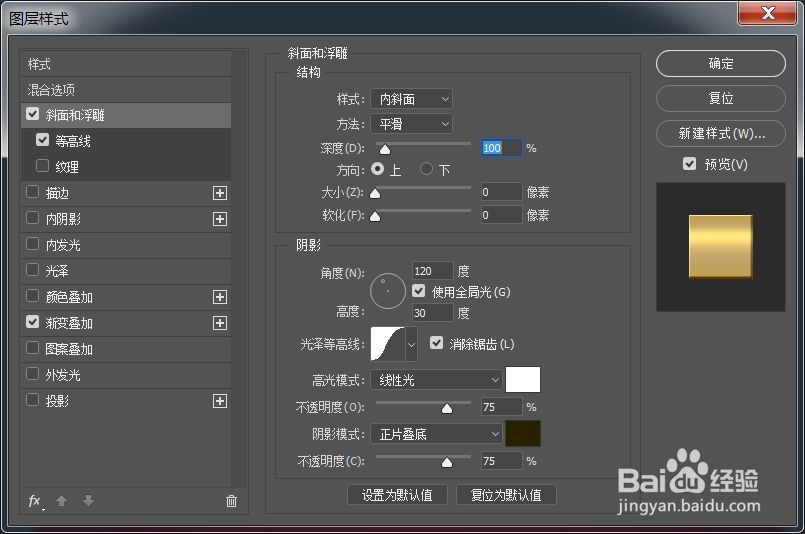
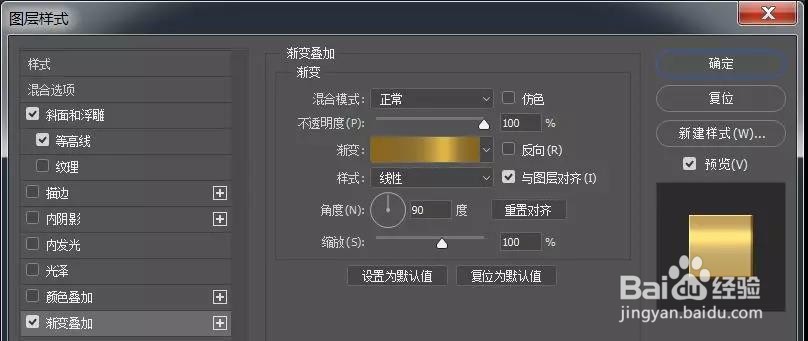
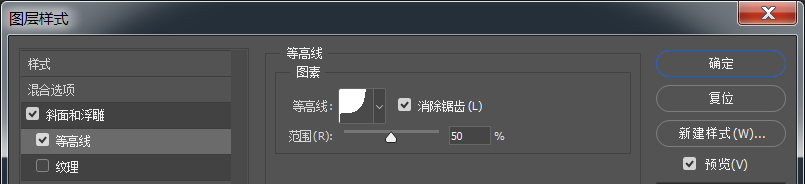
10、把圆环图层移到文字图层下方,并遮挡住一部份,复制圆环图层并把复制的圆环放在每个文字上面;

11、隐藏背景图层,按下快捷键Ctrl+Shift+Alt+E盖印所有可见图层,命名为文字盖印图层,双击该图层,打开图层样式对话框,添加投影效果:设置混合模式为正片叠底,不透明度35,角度-35,距离60,大小10;

12、选择矩形选框工具,然后选择第一个字母,按Ctrl + J将其复制到新图层中。再次选择主文字图层,然后重复所有字母的处理,隐藏盖印的图层。根据自己的喜好把文字进行移位,放在不同的位子上;
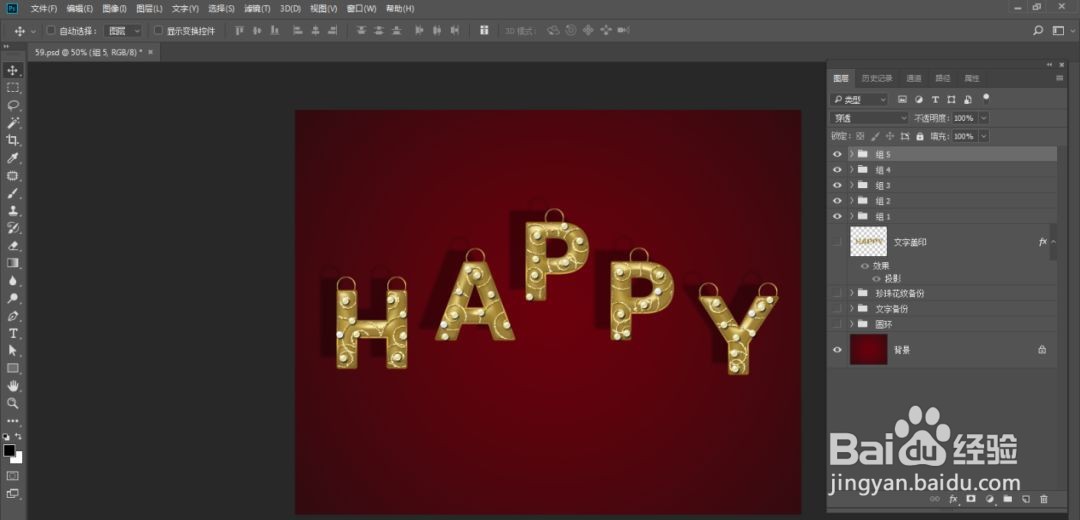
13、新建图层命名为小圆珠,选择画笔工具,选择一个硬圆10像素画笔,并在画笔面板中,将间距值设置为110%。在画面中单击绘制小圆珠。然后双击打开图层样式,添加样式效果:
①斜面和浮雕:样式内斜面,方法平滑,深度100,方向上,大小5,角度120,高度30,使用全局光,光泽等高线内凹-深,高光模式亮光,阴影模式正片叠底,颜色#979797。
②等高线:锥形-反转,消除锯齿,范围50。
③颜色叠加:颜色#855526,不透明度100。
④投影:混合模式正片叠底,不透明度35,角度-35,距离60,大小10。
所有设置好以后点击新建样式,把小圆珠样式存储为样式格式文件asl;

14、新建组命名为“线备份”,新建图层,在圆环上单击得到一个圆珠,然后选择移动工具,ctrl+J复制图层,再shift+向上的方向键往上移动,一直到画布顶端,这样一长串小珠子就做好了;

15、最后再把线复制移动到文字上;
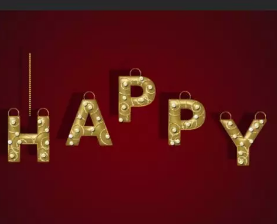
16、个人建议
最终效果如图所示。